WPS怎么从Excel中抽人
使用WPS从Excel中抽人可以通过以下方法:使用随机函数、利用数据分析工具、使用宏功能。其中,使用随机函数是最常见且操作最简单的方法。通过WPS中的Excel表格,您可以使用随机数函数生成一组随机数,并将其与人员名单对应,从而实现抽取。下面我们将详细展开介绍这些方法。
一、使用随机函数
1.1 生成随机数
在Excel中,您可以使用RAND或RANDBETWEEN函数生成随机数。RAND函数生成一个介于0和1之间的随机小数,而RANDBETWEEN函数则生成一个介于指定范围内的随机整数。假设我们有一个人员名单在A列,从A2开始,那么在B2单元格输入以下公式即可生成随机数:
=RAND()
将该公式向下拖动复制到其他单元格,即可为每个人员生成一个随机数。
1.2 排序随机数
生成随机数后,可以通过对随机数进行排序来完成抽人操作。选择人员名单和随机数所在的所有单元格,然后点击“数据”选项卡中的“排序”按钮。选择按B列排序,排序方式选择升序或降序均可。
1.3 抽取人员
排序完成后,您可以选择前N个条目作为抽取结果。例如,如果您需要抽取5个人,则选择排序后的前5个条目即可。
二、利用数据分析工具
2.1 数据分析插件
WPS的Excel中也有数据分析工具,您可以利用这些工具进行抽人操作。首先,确保数据分析插件已启用。点击“文件”->“选项”->“加载项”,然后选择“Excel加载项”,确保“分析工具库”已选中。
2.2 随机抽样
启用数据分析插件后,点击“数据”选项卡中的“数据分析”按钮,选择“抽样”。在弹出的对话框中,选择输入范围(即人员名单),选择抽样方法为“随机”,并设置样本大小。点击“确定”,系统将自动生成一组随机抽取的人员名单。
三、使用宏功能
3.1 录制宏
您也可以使用宏功能实现抽人操作。首先,点击“视图”选项卡中的“宏”按钮,选择“录制宏”。在弹出的对话框中,输入宏的名称和快捷键,点击“确定”开始录制。
3.2 编写宏代码
录制宏后,您可以编写或修改宏代码,实现更加复杂的抽人操作。以下是一个简单的宏代码示例,用于随机抽取人员:
Sub RandomSample()
Dim TotalRows As Integer
Dim SampleSize As Integer
Dim RandomIndex As Integer
Dim i As Integer
' 设置样本大小
SampleSize = 5
' 获取总行数
TotalRows = Cells(Rows.Count, 1).End(xlUp).Row
' 初始化随机数生成器
Randomize
' 创建数组保存已抽取的索引
Dim SelectedIndexes() As Integer
ReDim SelectedIndexes(1 To SampleSize)
' 抽取样本
For i = 1 To SampleSize
Do
RandomIndex = Int((TotalRows - 1) * Rnd) + 2
Loop While IsInArray(RandomIndex, SelectedIndexes)
SelectedIndexes(i) = RandomIndex
Cells(RandomIndex, 1).Interior.Color = RGB(255, 255, 0) ' 将抽取的单元格标记为黄色
Next i
End Sub
Function IsInArray(val As Integer, arr As Variant) As Boolean
Dim i As Integer
IsInArray = False
For i = LBound(arr) To UBound(arr)
If arr(i) = val Then
IsInArray = True
Exit Function
End If
Next i
End Function
3.3 执行宏
编写好宏代码后,点击“视图”选项卡中的“宏”按钮,选择“查看宏”,然后选择您刚才录制的宏名称,点击“运行”即可执行抽人操作。
四、使用公式和函数组合
4.1 INDEX和RANDBETWEEN组合
另一种方法是使用INDEX和RANDBETWEEN函数组合,从人员名单中随机抽取人员。例如,在C2单元格输入以下公式:
=INDEX(A:A, RANDBETWEEN(2, COUNTA(A:A)))
该公式将从A列的人员名单中随机选择一个人员。将该公式向下拖动复制到其他单元格,即可生成一组随机抽取的人员名单。
4.2 使用数组公式
数组公式可以用于实现更加复杂的抽人操作。例如,您可以使用以下数组公式在不重复的情况下抽取人员:
=INDEX(A:A, SMALL(IF(FREQUENCY(RANDBETWEEN(2, COUNTA(A:A)), ROW(INDIRECT("2:" & COUNTA(A:A))))=0, "", ROW(INDIRECT("2:" & COUNTA(A:A)))), ROW(A1)))
输入该公式后,按Ctrl+Shift+Enter键将其作为数组公式输入。然后将该公式向下拖动复制到其他单元格,即可生成一组不重复的随机抽取人员名单。
五、使用第三方插件或工具
5.1 第三方插件
除了WPS自带的功能外,您还可以使用一些第三方插件或工具来实现抽人操作。例如,Kutools for Excel是一个强大的插件,提供了多种数据处理功能,其中包括随机抽样功能。安装Kutools后,您可以在其界面中找到随机抽样功能,选择人员名单,设置抽样数量,即可轻松完成抽人操作。
5.2 自定义工具
如果您有编程经验,还可以编写自定义工具来实现抽人操作。例如,使用Python编写一个简单的脚本,读取Excel文件中的人员名单,生成随机数并抽取人员。以下是一个简单的Python脚本示例:
import pandas as pd
import random
读取Excel文件
df = pd.read_excel('人员名单.xlsx')
设置样本大小
sample_size = 5
随机抽取人员
sample = df.sample(n=sample_size)
输出抽取结果
print(sample)
运行该脚本后,系统将自动从Excel文件中随机抽取人员并输出结果。
六、总结
通过以上方法,您可以在WPS的Excel中轻松实现抽人操作。使用随机函数是最常见且操作最简单的方法,适用于大多数用户。此外,您还可以利用数据分析工具、宏功能、公式和函数组合、第三方插件或自定义工具来实现更加复杂的抽人操作。选择适合您的方法,可以根据具体需求和操作习惯进行选择。无论采用哪种方法,都能帮助您高效、准确地完成抽人任务。
相关问答FAQs:
1. WPS如何从Excel中提取数据?WPS是一款功能强大的办公软件,它提供了多种方法来从Excel中提取数据。您可以尝试使用以下方法:
使用WPS的数据导入功能:在WPS中,您可以选择“数据”选项卡,然后点击“从其他来源”下拉菜单中的“从文件”选项。选择您的Excel文件并按照向导的指示进行操作,即可将数据导入WPS。
使用WPS的数据复制粘贴功能:在Excel中选中您要提取的数据,按下Ctrl+C复制,然后在WPS中打开一个新的工作表,按下Ctrl+V粘贴,即可将数据从Excel中提取到WPS中。
2. 如何在WPS中筛选特定的Excel数据?如果您只想从Excel中提取特定的数据,WPS提供了筛选功能,使您可以根据条件来筛选数据。您可以按照以下步骤操作:
在WPS中打开Excel文件,并选中包含数据的列。
点击“数据”选项卡上的“筛选”按钮,将出现筛选条件的下拉列表。
在下拉列表中选择您想要的筛选条件,比如大于、小于、等于等,并输入相应的数值或文本。
点击“确定”按钮,WPS会自动筛选出符合条件的数据,并将其显示在新的工作表中。
3. 如何在WPS中对Excel数据进行排序?如果您需要按照某个字段对Excel数据进行排序,WPS提供了排序功能,使您可以轻松地对数据进行排序。请按照以下步骤操作:
在WPS中打开Excel文件,并选中包含数据的列。
点击“数据”选项卡上的“排序”按钮,将出现排序选项的对话框。
在对话框中选择要排序的字段,并选择升序或降序排序方式。
点击“确定”按钮,WPS会自动按照您选择的方式对数据进行排序,并将结果显示在新的工作表中。
文章包含AI辅助创作,作者:Edit1,如若转载,请注明出处:https://docs.pingcode.com/baike/4406342